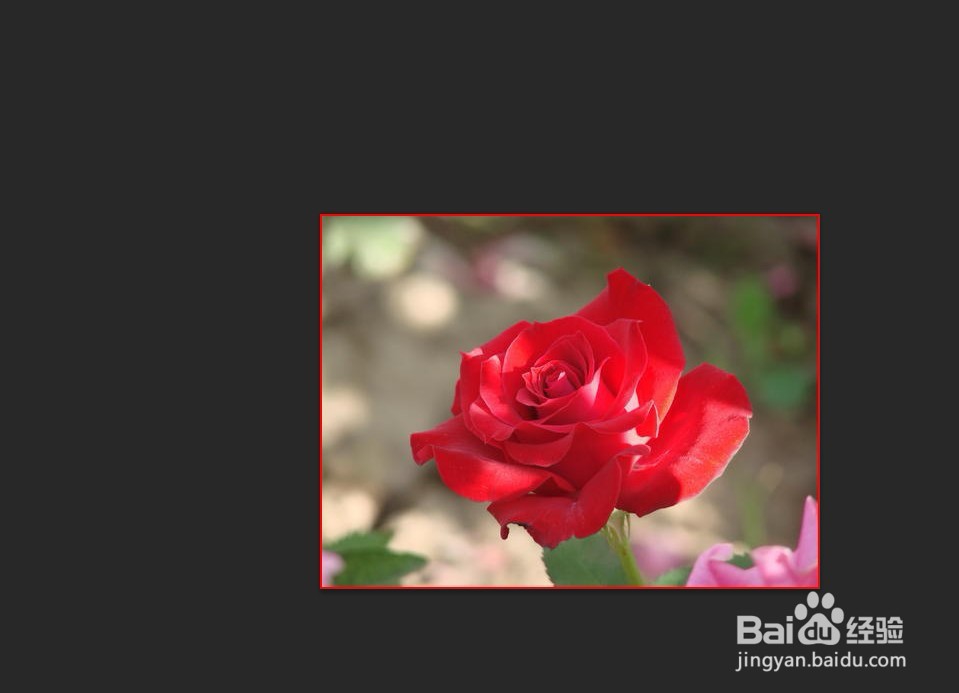1、打开ps软件,然后制作一张图片或者是打开一张图片,如下图所示

2、在右侧的图层上面,右击鼠标,选择复制图层,如下图所示,为了防止做错等,保留原图层

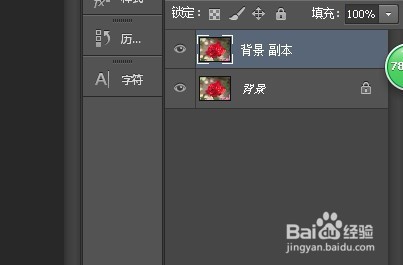
3、点击工具栏上方的编辑,在下拉框中找到“描边”,如下图所示
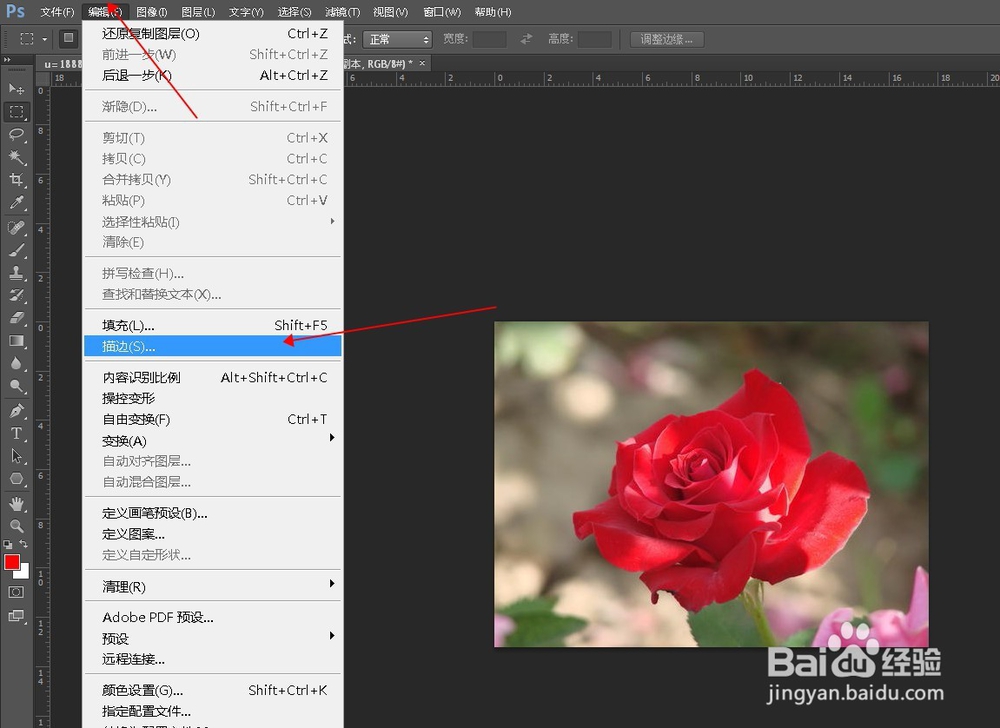
4、点击描边,会弹出一个小窗口,如下图所示,这里我们可以设置下边宽的大小值,还有颜色

5、这里的颜色我们可以在下拉框中选择或者是用吸管吸取颜色都是可以的,如下图所示
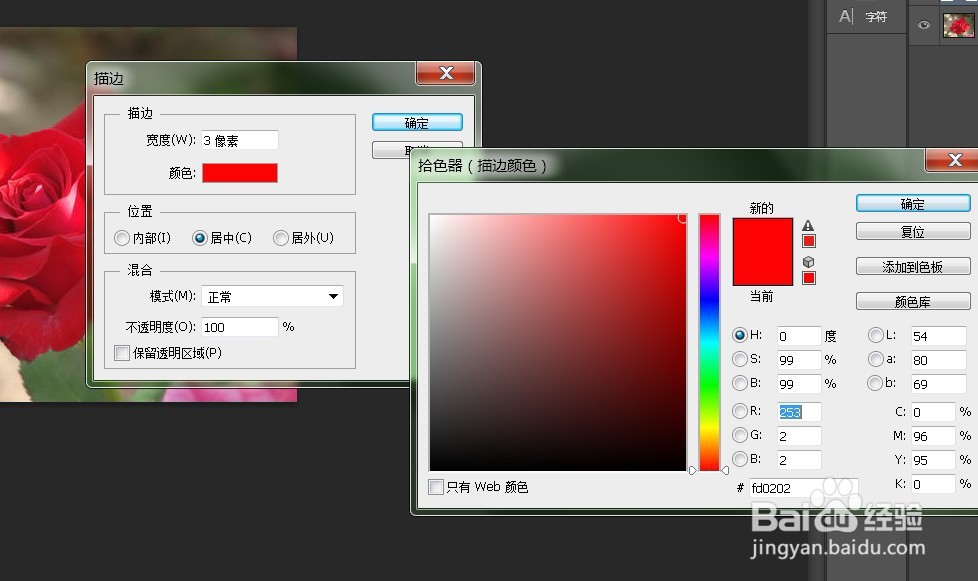
6、都设置好之后,边框以及颜色就加好啦,大家可以根据自己不同的需求来设置的
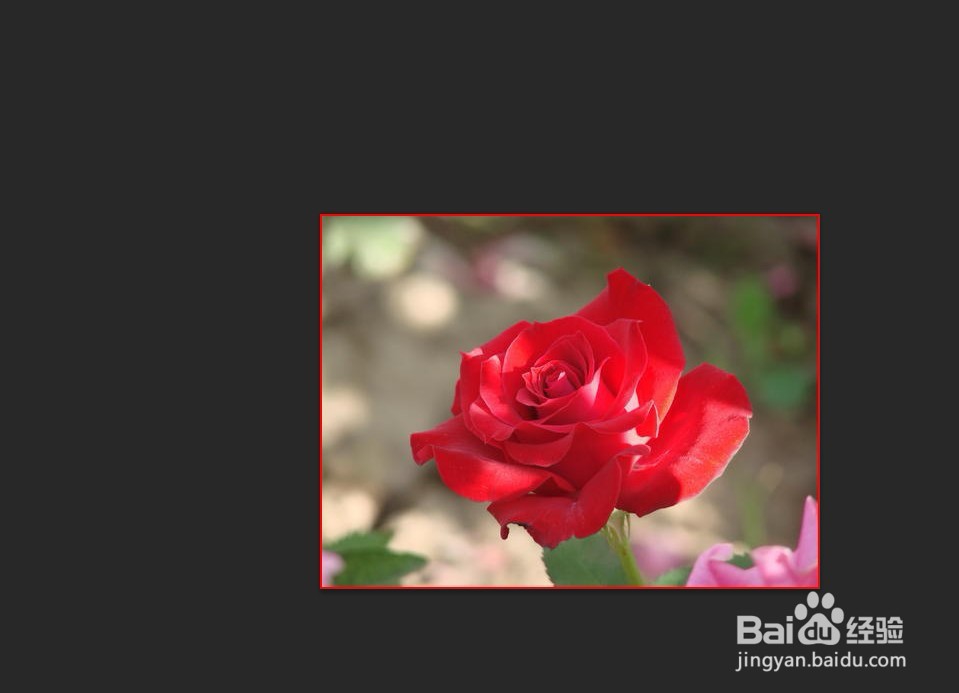
时间:2024-10-12 12:56:34
1、打开ps软件,然后制作一张图片或者是打开一张图片,如下图所示

2、在右侧的图层上面,右击鼠标,选择复制图层,如下图所示,为了防止做错等,保留原图层

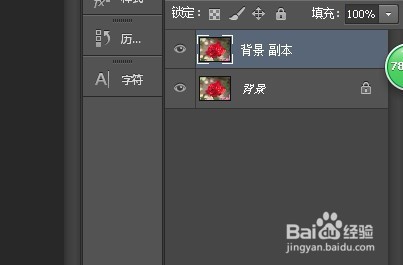
3、点击工具栏上方的编辑,在下拉框中找到“描边”,如下图所示
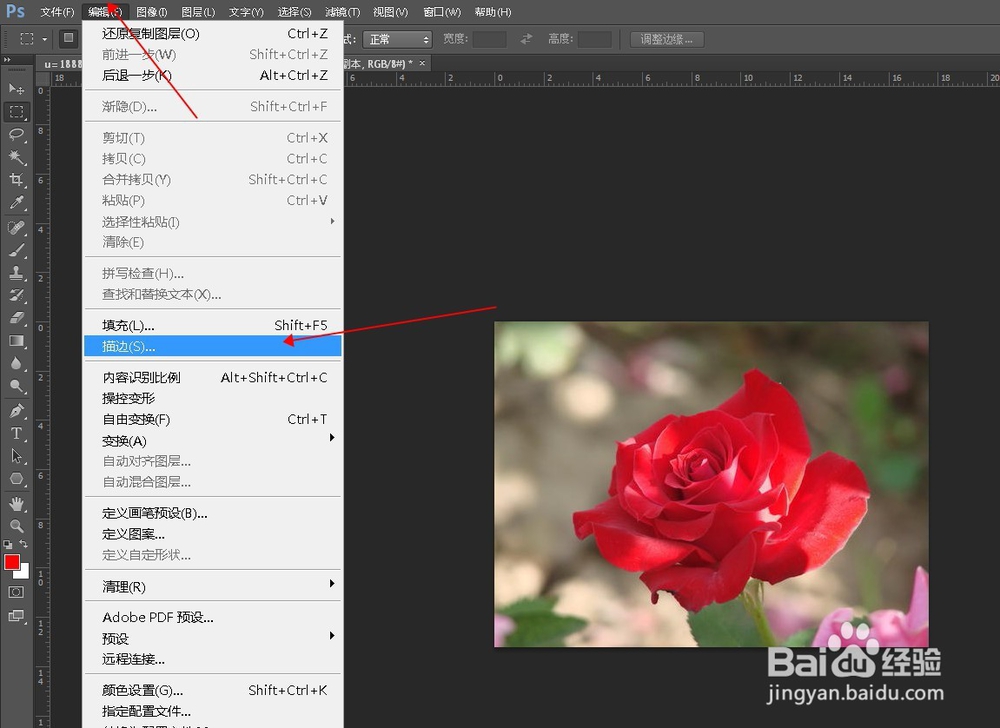
4、点击描边,会弹出一个小窗口,如下图所示,这里我们可以设置下边宽的大小值,还有颜色

5、这里的颜色我们可以在下拉框中选择或者是用吸管吸取颜色都是可以的,如下图所示
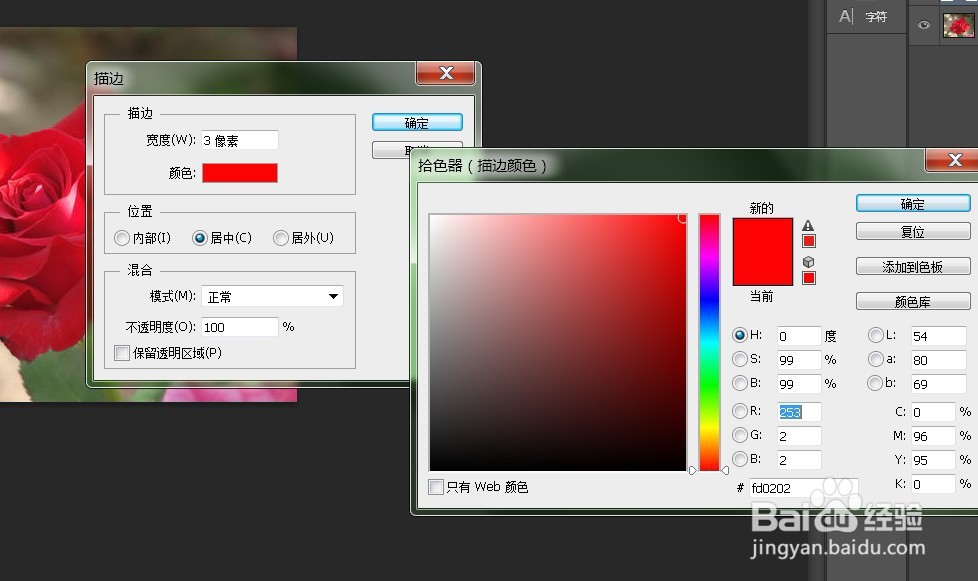
6、都设置好之后,边框以及颜色就加好啦,大家可以根据自己不同的需求来设置的